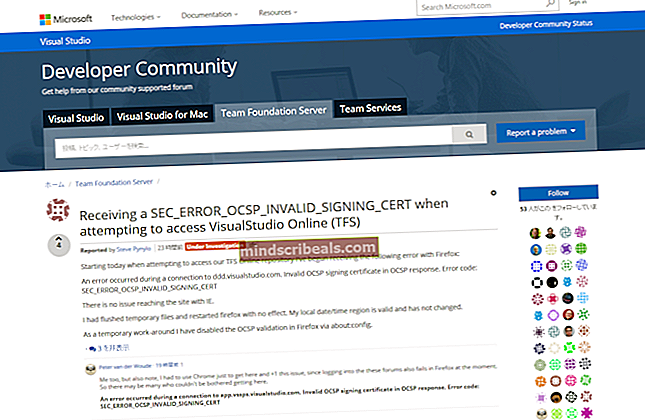Sådan stopper du Google med at gemme din søgehistorik
Hver gang du udfører en Google-søgning på en hvilken som helst enhed, som du er logget ind med din Google-konto - såsom en Android-smartphone, som du er logget ind på eller en forekomst af Google Chrome på en computer, som du er logget ind - gemmer Google som standard søgningen til dens servere. Google holder styr på alle de Google-søgninger, der er foretaget, mens du er logget ind på din Google-konto, uanset hvilken enhed du bruger og sammen med andre databit, såsom dine samlede søgninger, de mest populære søgeforespørgsler og de mest populære websteder, sigter mod at bruge dem til at forbedre Googles søgemaskine og forfine din brugeroplevelse ved at give dig skræddersyede søgeresultater.
Mens de fleste af jer ville sætte pris på, hvad Google forsøger at gøre, og ville stole på Google med disse oplysninger, ville mange ikke se meget venligt hen imod Google, der havde en lille sort bog indeholdende alt, hvad du nogensinde har kørt en Google-søgning efter, og de websteder, du klik oftest på fra Googles søgeresultater. Google giver dig fuld kontrol over, hvad det gør med dine oplysninger, og da det er tilfældet, kan du nemt rydde din Google-søgehistorik. Nedenfor er de trin, du skal følge for at rydde og stoppe Google-søgehistorikken for hele din konto. Bemærk, at du kan udføre nedenstående trin på en hvilken som helst enhed - en computer, en Android-smartphone eller tablet eller en iPhone eller iPad - og mens du bruger en hvilken som helst browser - Google Chrome eller enhver anden desktop- eller mobilbrowser - og resultaterne vil stadig være det samme, dvs. Google-søgehistorikken for hele din Google-konto slettes fra Googles servere.
Da denne historie er gemt på Googles servere; det rydder ikke din lokale browsers søgehistorik. For at rydde lokal historie kan du bruge CCleaner på din OS X eller computer.

Gå til Web- og aktivitetsside af din Google-konto. Når du klikker på linket, bliver du muligvis bedt om at logge ind på din Google-konto. Hvis den browser, du bruger, beder dig om at gøre det, skal du logge ind.
Når Web- og aktivitetsside af din Google-konto, vil du blive præsenteret for en hel log over alt, hvad du har søgt efter på Google på en hvilken som helst enhed, mens du er logget ind på din Google-konto. I øverste højre hjørne af browserfanen skal du klikke på knappen tre lodrette prikker - dette er Menu
Klik på Slet eller Slet indstillinger.
Klik på Fremskreden.
Udvid i den kontekstuelle rullemenu, og klik på Hele tiden.
Klik på Slet.
Ved at følge ovenstående trin slettes din Google-kontos hele Google-søgehistorik med succes. Hvis du kun vil slette bestemte emner fra din kontos Google-søgehistorik, skal du blot finde og vælge de emner, du vil slette, fra din søgehistorik og klikke på Slet i øverste højre hjørne af browserfanen og derefter videre Slet i den sammenhængende popup.
Tip 1: For at se og derefter slette din Google-kontos søgehistorik fra en bestemt dato skal du klikke på Kalender i øverste højre hjørne af Web- og aktivitetsside. Hvis du vil slette hele søgehistorikken fra en bestemt dag, skal du blot vælge dagen og klikke på Slet, og klik derefter på Slet igen i den sammenhængende popup.
Tip 2: Det Web- og aktivitetsside indeholder også logfiler over alle de applikationer - system eller tredjepart - der er blevet brugt på en Android-smartphone eller tablet, som du er logget ind på. Hvis du vil, kan du også administrere disse logfiler fra Web- og aktivitetsside.
Tip 3: I Google-appen på Android-smartphones og tablets vises dine seneste søgninger under Søg boks. Hvis du ønsker at slette disse søgninger, skal du blot tryk og hold nede på den søgning, du vil slette, og klik på Slet >Okay. Søgningen slettes fra Google-appen og din Web- og aktivitetsside.
Tip 4: Hvis du bruger en iPhone eller iPad og blot vil slette søgehistorikken fra Google-appen, skal du blot åbne Google-appen, trykke på Søg boks, og tryk på Se søgehistorik >Slet alt (i øverste højre hjørne af skærmen)>Ryd historik på enheden. Hvis du gør det, slettes hele din søgehistorik fra Google-appen, men søgehistorikken på din Google-kontos Web- og aktivitetsside forbliver uændret og uskadet.